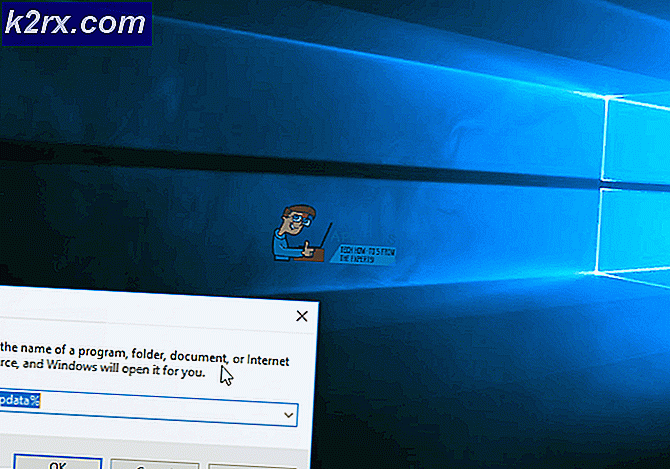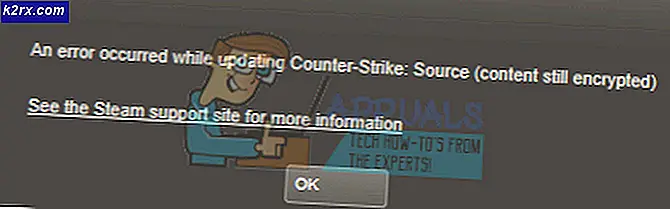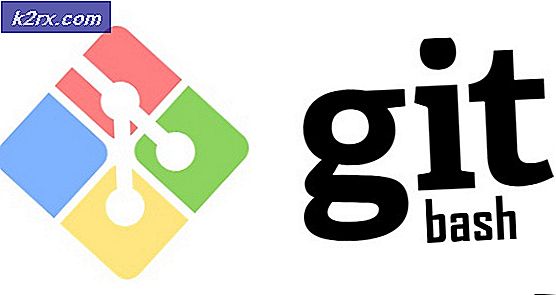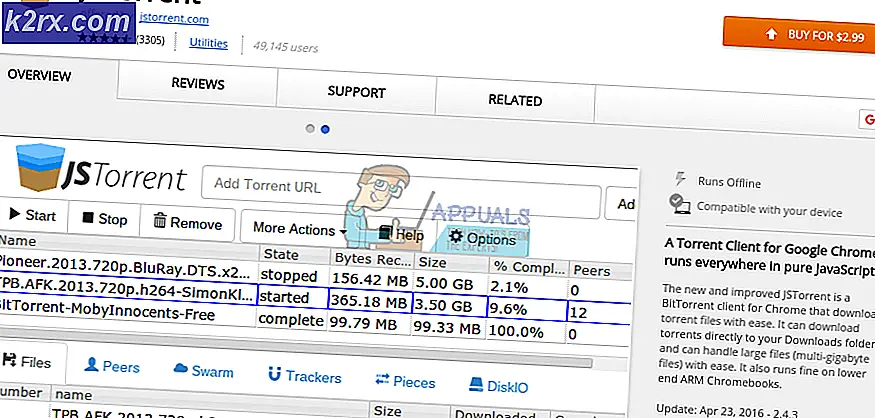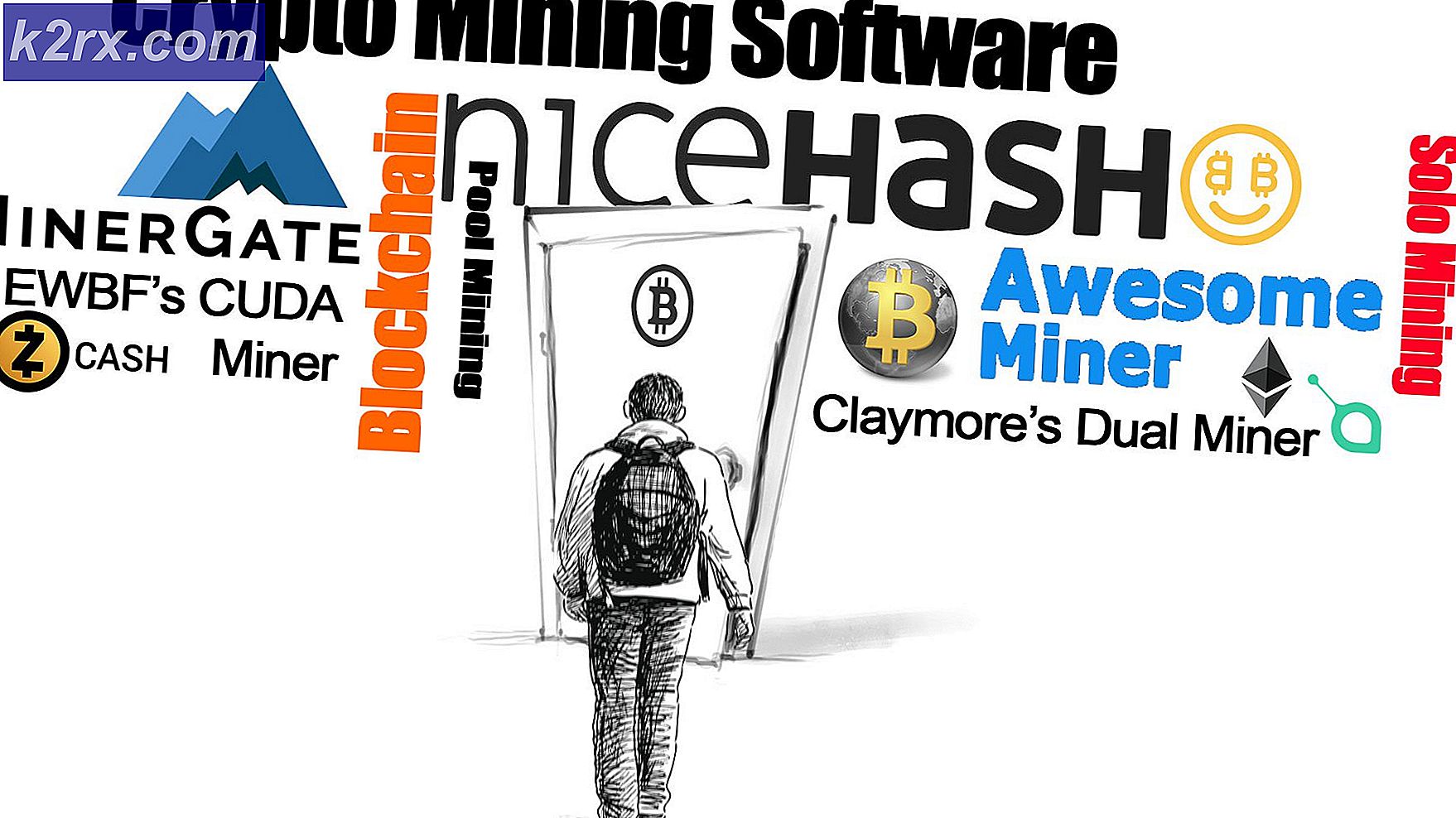BÄSTA GUIDE: Ändra titelfältet Färg i Windows 10
Microsoft hade infört en funktion i Windows 8 som gjorde det möjligt för användarna att anpassa färgen på titelfälten . Det var definitivt en unik funktion men inom Windows 10 har denna funktion skrivits av. Anledningen till detta är okänd eftersom det kan vara en slags tweak av Microsoft. Så, kräver användarna den där tingen tillbaka till sin Windows 10.
Lyckligtvis kan titelfältets färg ändras inuti Windows 10 genom att använda några tweaks som jag kommer att förklara i den här guiden. Så följ stegen längs och i slutet skulle du kunna ställa in vilken färg du vill ha på din titelfält.
1) Gör ändringar i Windows Theme File:
Gå till Utforskarfönster och navigera till C: \ Windows \ Resurser \ Teman . Därifrån väljer du aero- mappen genom att klicka över den och Kopiera den genom att trycka på Ctrl + C på tangentbordet. Klistra sedan in den i samma mapp (Teman) och skapa en kopia av det här. Klicka på Fortsätt vid fönstret Filåtkomst Avvisad prompten.
Efter att du har tryckt på Fortsätt, frågar du att du försöker igen eller hoppa över processen. Så markera rutan märkt som Gör det här för alla aktuella objekt och tryck på Hoppa över knappen för att fortsätta. Efter några sekunder skulle du se en ny mapp med namnet aero - Copy . Bara byt namn på den här mappen till allt du vill, men jag kommer att byta namn på det som MyColors . Namnet är skiftlägeskänsligt, så var medveten om detta.
Öppna nu mappen som du bytte namn på nyligen och ändra namnet på filen aero.msstyles till ett nytt namn baserat på namnet på föräldermappen, dvs MyColors.msstyles . Klicka på Fortsätt därefter.
Gör detsamma med filen aero.msstyles.mui närvarande i mappen en-US som ligger i MyColors- mappen. Byt namn på aero.msstyles.mui till MyColors.msstyles.mui och klicka på Fortsätt när du blir ombedd.
Obs! En-US-mappen kan ha ett annat namn när du använder ett annat språk än engelska.
PRO TIPS: Om problemet är med din dator eller en bärbar dator, bör du försöka använda Reimage Plus-programvaran som kan skanna förvaret och ersätta korrupta och saknade filer. Detta fungerar i de flesta fall där problemet uppstått på grund av systemkorruption. Du kan ladda ner Reimage Plus genom att klicka härFlytta tillbaka till huvudmappen Teman och kopiera filen aero.theme genom att trycka på Ctrl + C och klistra in filen på skrivbordet . Efter att du klistra in filen på skrivbordet, byt namn på den här filen till MyColors.theme . Syftet med att kopiera den här filen till skrivbordet är att göra några ändringar i den här filen och dessa ändringar kan inte göras i sin föräldrakatalog.
Högerklicka på MyColors.theme och öppna den med NotesPad- programmet. Efter att ha öppnat den, flytta ner filen och förtjusta följande kodlinje under [Visual Styles].
Path =% ResourceDir% \ Themes \ Aero \ Aero.msstyles
Byt ut koden med följande och spara ändringar i anteckningsblocket.
Path =% ResourceDir% \ Themes \ MyColors \ MyColors.msstyles
Klipp nu MyColors.theme- filen från skrivbordet genom att trycka på Ctrl + X- tangenterna på tangentbordet, flytta tillbaka till Teman- mappen och klistra in filen genom att trycka på Ctrl + V.
2) Aktivera temat:
För att aktivera temat, dubbelklicka bara på MyColors.theme- filen och det skulle aktiveras på din Windows 10.
3) Välj en färg:
För att välja den färg du vill ha på titellinjen, högerklicka på Skrivbord och välj Anpassa . Klicka på Färger från den vänstra rutan och stäng av automatiskt Välj en accent . Välj nu färgen från listan och du skulle ha dina favoritfärger på titellinjen.
Så här återgår du till Normal Titelfält:
Vid något tillfälle kan du definitivt göra det om du vill återgå till normal titelrubrik. Navigera bara till tematmappen C: \ Windows \ Resources \ Theme och dubbelklicka på filen aero.theme och det är det.
PRO TIPS: Om problemet är med din dator eller en bärbar dator, bör du försöka använda Reimage Plus-programvaran som kan skanna förvaret och ersätta korrupta och saknade filer. Detta fungerar i de flesta fall där problemet uppstått på grund av systemkorruption. Du kan ladda ner Reimage Plus genom att klicka här